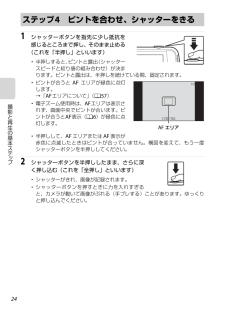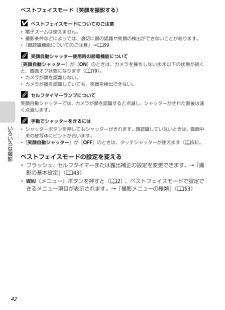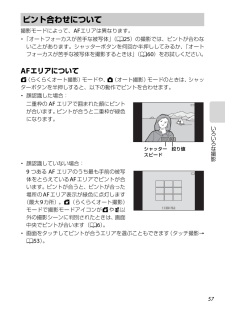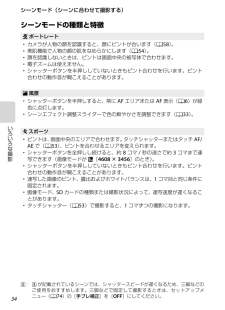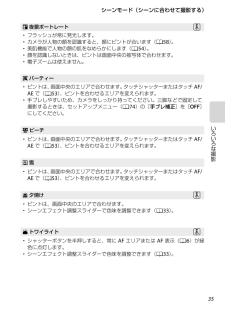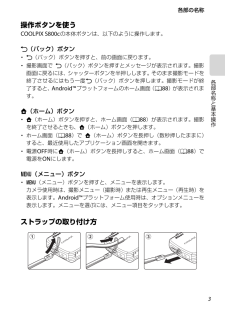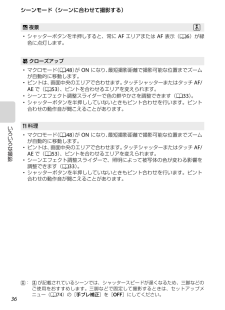Q&A
取扱説明書・マニュアル (文書検索対応分のみ)
"シャッターボタン"1 件の検索結果
"シャッターボタン"20 - 30 件目を表示
全般
質問者が納得説明書やwebで公開されている仕様にもありますが、このカメラではそこまで接近しての撮影はできません。
通常モードでは広角端で50cmまで、望遠端で1mまでしか寄れません。
説明書の記述はわかりにくいのですが、マクロモードで10cmまで寄れるのは広角端を使った場合のみです。ズーム表示の緑色ゾーン(広角端付近のわずかなゾーン)を使った場合では30cmまでとなっています。それ以上望遠側を使った場合の件は記載されていませんが、1mまでしか寄れなかったとしても仕様は満たしていることになります。
コンデジではマクロモ...
4392日前view52
24撮影と再生の基本ステ プ1 シャッターボタンを指先に少し抵抗を感じるところまで押し、そのまま止める(これを「半押し」といいます)・半押しすると、ピントと露出(シャッタースピードと絞り値の組み合わせ)が決まります。ピントと露出は、半押しを続けている間、固定されます。・ピントが合うとAF エリアが緑色に点灯します。→「AF エリアについて」(A 57 )・電子ズーム使用時は、AF エリアは表示されず、画面中央でピントが合います。ピントが合うとAF 表示(A 6)が緑色に点灯します。・半押しして、AF エリアまたは AF 表示が赤色に点滅したときはピントが合っていません。構図を変えて、もう一度シャッターボタンを半押ししてください。2 シャッターボタンを半押ししたまま、さらに深く押し込む(これを「全押し」といいます)・シャッターがきれ、画像が記録されます。・シャッターボタンを押すときに力を入れすぎると、カメラが動いて画像がぶれる(手ブレする)ことがあります。ゆっくりと押し込んでください。ステップ 4 ピントを合わせ、シャッターをきる1 / 250 F3.21 / 250 F3.2 1 / 250 F3.2AF...
1各部名称と基本操作各部名称と基本操作カメラ本体各部の名称131234579106811141512レンズ収納時1シャッターボタン......................242ズームレバー..............................23f:広角ズーム........................ 23g:望遠ズーム........................ 23h:サムネイル表示................ 62i:拡大................................... 613電源スイッチ/電源ランプ......... 184セルフタイマーランプ ..............46AF補助光 .................................... 755マイク(ステレオ)....................696GPS アンテナ部7フラッシュ...................................448Wi-Fi (無線 LAN )/Bluetooth アンテナ部9レンズ10レンズバリアー11USB 端子カバー..........
42ベストフェイスモード(笑顔を撮影する)いろいろな撮影B ベストフェイスモードについてのご注意・電子ズームは使えません。・撮影条件などによっては、適切に顔の認識や笑顔の検出ができないことがあります。・「顔認識機能についてのご注意」→A59C 笑顔自動シャッター使用時の節電機能について[笑顔自動シャッター]が[ON ]のときは、カメラを操作しないまま以下の状態が続くと、画面オフ状態になります(A19 )。・カメラが顔を認識しない。・カメラが顔を認識していても、笑顔を検出できない。C セルフタイマーランプについて笑顔自動シャッターでは、カメラが顔を認識すると点滅し、シャッターがきれた直後は速く点滅します。C 手動でシャッターをきるには・シャッターボタンを押してもシャッターがきれます。顔認識していないときは、画面中央の被写体にピントが合います。・[笑顔自動シャッター]が[OFF ]のときは、タッチシャッターが使えます(A 53 )。ベストフェイスモードの設定を変える・フラッシュ、セルフタイマーまたは露出補正の設定を変更できます。→「撮影の基本設定」(A43 )・d(メニュー)ボタンを押すと(A2)、ベストフェイス...
57いろいろな撮影撮影モードによって、 AF エリアは異なります。・「オートフォーカスが苦手な被写体」(A25 )の撮影では、ピントが合わないことがあります。シャッターボタンを何回か半押ししてみるか、「オートフォーカスが苦手な被写体を撮影するときは」(A60 )をお試しください。AF エリアについてG(らくらくオート撮影)モードや、A(オート撮影)モードのときは、シャッターボタンを半押しすると、以下の動作でピントを合わせます。・顔認識した場合:二重枠のAF エリアで囲まれた顔にピントが合います。ピントが合うと二重枠が緑色になります。・顔認識していない場合:9つある AF エリアのうち最も手前の被写体をとらえているAF エリアでピントが合います。ピントが合うと、ピントが合った場所のAF エリア表示が緑色に点灯します(最大9カ所)。G(らくらくオート撮影)モードで撮影モードアイコンがGやi以外の撮影シーンに判別されたときは、画面中央でピントが合います(A6)。・画面をタッチしてピントが合うエリアを選ぶこともできます(タッチ撮影→A53 )。ピント合わせについて1 / 250 F3.21 / 250 F3.2 1...
26撮影と再生の基本ステ プ1 再生モードアイコンをタッチする・撮影モードから再生モードに切り換わり、最後に保存した画像を 1コマ表示します。・・内蔵メモリーに保存した画像を再生するときは、 SD カードを取り出します。「画像の番号/全画像数」に「 IN 」が表示されます。2 画像をドラッグして前後の画像を表示する・前の画像を表示する:右へドラッグ・次の画像を表示する:左へドラッグ・撮影に戻るには、画面右下の撮影モードアイコン(G)をタッチするか、シャッターボタンを押します。ステップ 5 画像を再生する[ 930][ 930][ 930]2012/11/15 15:30 2012/1/15 15:30 2012/11/15 15:300004. JPG004. JPG0004. JPG[ 4/ 4][ 4/ 4] [ 4/ 4]撮影画面 再生画面画像の番号/全画像数2012/11/15 15:30 2012/1/15 15:30 2012/11/15 15:300004. JPG004. JPG 0004. JPG[ 4/ ...
34シーンモード(シーンに合わせて撮影する)いろいろな撮影シーンモードの種類と特徴O:Oが記載されているシーンでは、シャッタースピードが遅くなるため、三脚などのご使用をおすすめします。三脚などで固定して撮影するときは、セットアップメニュー(A74 )の[手ブレ補正]を[ OFF ]にしてください。b ポートレート・カメラが人物の顔を認識すると、顔にピントが合います(A58 )。・美肌機能で人物の顔の肌をなめらかにします(A54 )。・顔を認識しないときは、ピントは画面中央の被写体で合わせます。・電子ズームは使えません。・シャッターボタンを半押ししていないときもピント合わせを行います。ピント合わせの動作音が聞こえることがあります。c 風景・シャッターボタンを半押しすると、常にAF エリアまたは AF 表示(A 6)が緑色に点灯します。・シーンエフェクト調整スライダーで色の鮮やかさを調整できます(A33 )。d スポーツ・ピントは、画面中央のエリアで合わせます。タッチシャッターまたはタッチAF/AEで(A 53 )、ピントを合わせるエリアを変えられます。・シャッターボタンを全押しし続けると、約8コマ /秒の速さで...
35シーンモード(シーンに合わせて撮影する)いろいろな撮影e 夜景ポートレートO・フラッシュが常に発光します。・カメラが人物の顔を認識すると、顔にピントが合います(A58 )。・美肌機能で人物の顔の肌をなめらかにします(A54 )。・顔を認識しないときは、ピントは画面中央の被写体で合わせます。・電子ズームは使えません。f パーティー・ピントは、画面中央のエリアで合わせます。タッチシャッターまたはタッチAF/AEで(A 53 )、ピントを合わせるエリアを変えられます。・手ブレしやすいため、カメラをしっかり持ってください。三脚などで固定して撮影するときは、セットアップメニュー(A74 )の[手ブレ補正]を[ OFF ]にしてください。Z ビーチ・ピントは、画面中央のエリアで合わせます。タッチシャッターまたはタッチAF/AEで(A 53 )、ピントを合わせるエリアを変えられます。z 雪・ピントは、画面中央のエリアで合わせます。タッチシャッターまたはタッチAF/AEで(A 53 )、ピントを合わせるエリアを変えられます。h 夕焼けO・ピントは、画面中央のエリアで合わせます。・シーンエフェクト調整スライダーで色味を調整...
10モニター /タッチパネルの主な表示と基本操作各部名称と基本操作撮影モードと再生モードを切り換えるこのカメラには、画像を撮影する「撮影モード」と、撮影した画像を再生する「再生モード」があります。「再生モード」へ切り換えるには、「再生モードアイコン」をタッチします。「撮影モード」へ切り換えるには、「撮影モードアイコン」をタッチします。・再生モードでシャッターボタンを押しても、撮影モードになります。・撮影モードで「撮影モードアイコン」をタッチすると、撮影モードの種類を選ぶ画面(撮影モードメニュー)が表示されます。・アイコンをタッチして、撮影モードを選んでください。撮影モードアイコン再生モードアイコン撮影モード 再生モード撮影モードメニュー[ 930][ 930][ 930]撮影 モードオート 撮影 シーンスペシャルエフェクトらくらくオート 撮影動画ベストフェイス[ 4/ 4] [ 4/ 4] [ 4/ 4]2012/11/15 15:302012/1/15 15:30 2012/11/15 15:300004. JPG004. JPG0004. J...
3各部の名称各部名称と基本操作操作ボタンを使うCOOLPIX S800c の本体ボタンは、以下のように操作します。V(バック)ボタン・V(バック)ボタンを押すと、前の画面に戻ります。・撮影画面でV(バック)ボタンを押すとメッセージが表示されます。撮影画面に戻るには、シャッターボタンを半押しします。そのまま撮影モードを終了させるにはもう一度V(バック)ボタンを押します。撮影モードが終了すると、Android™ プラットフォームのホーム画面(A 88 )が表示されます。W(ホーム)ボタン・W(ホーム)ボタンを押すと、ホーム画面(A 88 )が表示されます。撮影を終了させるときも、W(ホーム)ボタンを押します。・ホーム画面(A88 )でW(ホーム)ボタンを長押し(数秒押したままに)すると、最近使用したアプリケーション画面を開きます。・電源OFF 時にW(ホーム)ボタンを長押しすると、ホーム画面(A 88 )で電源をON にします。d(メニュー)ボタン・d(メニュー)ボタンを押すと、メニューを表示します。カメラ使用時は、撮影メニュー(撮影時)または再生メニュー(再生時)を表示します。Android™ プラットフォーム...
36シーンモード(シーンに合わせて撮影する)いろいろな撮影O:Oが記載されているシーンでは、シャッタースピードが遅くなるため、三脚などのご使用をおすすめします。三脚などで固定して撮影するときは、セットアップメニュー(A74 )の[手ブレ補正]を[ OFF ]にしてください。j 夜景O・シャッターボタンを半押しすると、常に AF エリアまたは AF 表示(A 6)が緑色に点灯します。k クローズアップ・マクロモード(A48 )が ON になり、最短撮影距離で撮影可能な位置までズームが自動的に移動します。・ピントは、画面中央のエリアで合わせます。タッチシャッターまたはタッチAF/AEで(A 53 )、ピントを合わせるエリアを変えられます。・シーンエフェクト調整スライダーで色の鮮やかさを調整できます(A33 )。・シャッターボタンを半押ししていないときもピント合わせを行います。ピント合わせの動作音が聞こえることがあります。u 料理・マクロモード(A 48 )が ON になり、最短撮影距離で撮影可能な位置までズームが自動的に移動します。・ピントは、画面中央のエリアで合わせます。タッチシャッターまたはタッチAF/AEで...
- 1